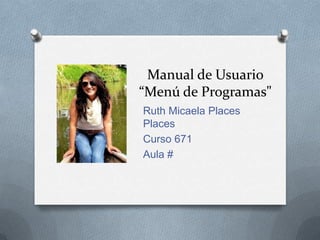
Manual de-usuario-menu-programas
- 1. Manual de Usuario “Menú de Programas" Ruth Micaela Places Places Curso 671 Aula #
- 2. Menú Principal O Existen las siguientes opciones dentro del programa O Pares – Impares O Suma – Promedio O Número Mayor O Intervalos O Mayores – Menores que 7
- 4. Pares – Impares O Permite ingresar por pantalla una cantidad N de números y muestra cuantos de ellos son pares e impares O Ingrese en el campo de texto Cantidad de Números el número de valores que desea ingresar
- 5. Pares – Impares O Haga click en el botón Aceptar para comenzar el ingreso
- 6. Pares - Impares O Una vez se finalice de ingresar los valores se mostrará en pantalla la cantidad de pares e impares de la serie ingresada
- 7. Pares – Impares O Hacer click en el botón Borrar para comenzar nuevamente el proceso O Hacer click en el botón Terminar para salir de la opción
- 8. Suma - Promedio O Permite ingresar por pantalla una cantidad N de números y muestra el promedio y la suma de los mismos O Ingrese en el campo de texto Cantidad de Números el número de valores que desea ingresar
- 9. Suma - Promedio O Haga click en el botón Aceptar para comenzar el ingreso
- 10. Suma - Promedio O Una vez se finalice de ingresar los valores se mostrará en pantalla la suma y el promedio de los números ingresados
- 11. Suma - Promedio O Hacer click en el botón Borrar para comenzar nuevamente el proceso O Hacer click en el botón Terminar para salir de la opción
- 12. Número Mayor O Permite ingresar por pantalla una cantidad N de números y muestra el mayor de los mismos O Ingrese en el campo de texto Cantidad de Números el número de valores que desea ingresar
- 13. Número Mayor O Haga click en el botón Aceptar para comenzar el ingreso
- 14. Número Mayor O Una vez se finalice de ingresar los valores se mostrará en pantalla la lista ingresada y el mayor de los mismos
- 15. Número Mayor O Hacer click en el botón Borrar para comenzar nuevamente el proceso O Hacer click en el botón Terminar para salir de la opción
- 16. Intervalos O Permite ingresar una cantidad N de números y muestra los que están en los intervalos: 15-25, 26-35, 36-75 O Ingrese en Cantidad de Números el número de valores que desea ingresar
- 17. Intervalos O Haga click en el botón Aceptar para comenzar el ingreso
- 18. Intervalos O Una vez se finalice de ingresar los valores se mostrará en pantalla la cantidad de números en los intervalos antes mencionados
- 19. Intervalos O Hacer click en el botón Borrar para comenzar nuevamente el proceso O Hacer click en el botón Terminar para salir de la opción
- 20. Mayores Menores que 7 O Permite ingresar por pantalla una cantidad N de números y muestra cuantos son mayores y cuantos menores que 7 O Ingrese en el campo de texto Cantidad de Números el número de valores que desea ingresar
- 21. Mayores Menores que 7 O Haga click en el botón Aceptar para comenzar el ingreso
- 22. Mayores Menores que 7 O Una vez se finalice de ingresar los valores se mostrará en pantalla la cantidad de números mayores y menores que 7
- 23. Mayores Menores que 7 O Hacer click en el botón Borrar para comenzar nuevamente el proceso O Hacer click en el botón Terminar para salir de la opción